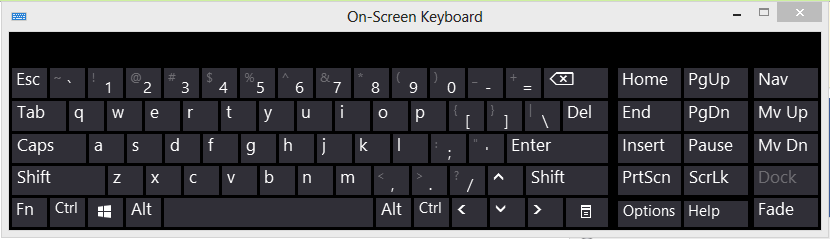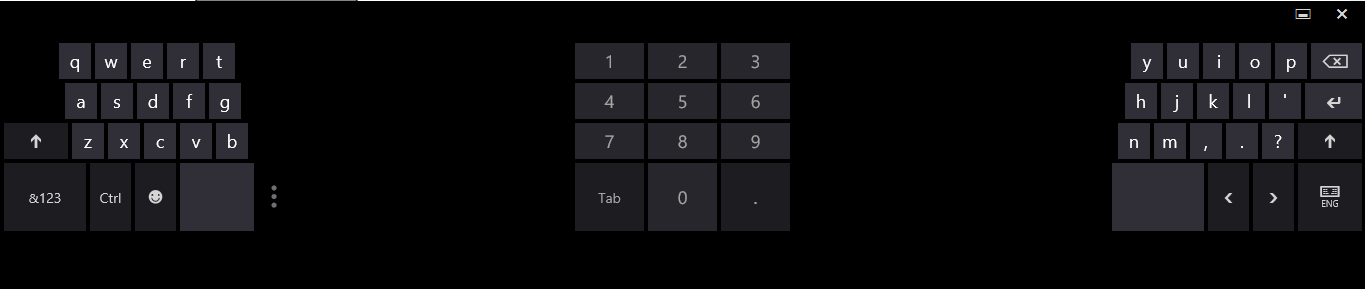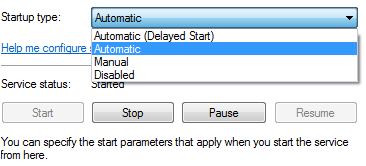У меня также есть Lenovo йога. Мне тоже пришлось с этим разобраться. это... Просто глупость какая-то, я знаю. Далее следует объяснение и решение.
почему вы испытываете эту проблему:
Windows 8.1 была разработана с большим акцентом на сенсорные экраны ("традиционно" на планшеты.) Если сенсорный экран присутствует, Windows 8.1 предполагает, что клавиатура отсутствует, поэтому каждый раз, когда вы тыкаете пальцем на экран в текстовом поле, появляется клавиатура (потому что она думает у вас нет в наличии, так что вам, очевидно, нужен способ ввести вон там текстовое поле, копать?) Однако, если у вас есть автомобиль, как йогу, которая и сенсорный экран и физическая клавиатура, Windows этого не знает; он просто думает, что у вас есть только сенсорный экран, без клавиатуры, поэтому он продолжает нажимать эту раздражающе избыточную экранную клавиатуру в Yo' grill, хотя у вас уже есть идеально функционирующая клавиатура "IRL" прямо перед вами. Глупо, да? тупой, тупой, тупой!
чтобы сделать вещи более запутанными, это поведение предназначено только для приложений METRO, а не для настольных приложений (за некоторыми исключениями, например, Google Chrome, у которых есть сенсорный текстовый блок в стиле Metro,-get-On-Screen-Keyboard-popup-автоматически включается как "функция", которую вы не можете отключить)
Как правило, с настольными приложениями, вы не получите принудительную экранную клавиатуру, Если вы касаетесь экрана, поэтому вы можете не видеть странное поведение в течение нескольких часов - вы используете настольное приложение.
все это Почему клавиатура появляются в кажется случайным для вас; потому что интерфейс для Windows 8.1 не был разработан последовательно.
имеет ли это смысл? Нет? Добро пожаловать в Windows 8.1.
Что касается внезапных исчезновений, экранная клавиатура будет идти до внезапно, если вы касаетесь любого из физических клавиш. Это способ 8.1 сказать: "Упс! Извините, я не видел, что физическое клавиатура там."Если он не помнит упс двух секунд.
Я позвонил в Microsoft и Lenovo напрямую об этом. Их взять? По правде говоря, Microsoft не разрабатывала Windows 8.1 с кабриолетами (например, Yoga). Если у вас есть клавиатура и сенсорный экран, вы будете испытывать это поведение. На данный момент нет никакого "исправления"."
... Итак, есть "почему".
что касается "как", сначала рассмотрим на предлагаемое решение, которое пришло до этого поста:
отключение клавиатуры, остановив службу работает - это будет nuke на экранной клавиатуре прямо из парка-но йога превращается в планшет а также ноутбук, и в этот момент Вы будете хочу, что экранная клавиатура назад - так мысль копаться в нескольких экранах и прокрутки вниз, чтобы найти, что один маленький параметр похоронен в длинный список прокрутки других крошечных настроек каждый раз, когда вы просто хотите перевернуть свой компьютер dam* в планшет, раздражает.
ВОТ ОБХОДНОЙ ПУТЬ, КОТОРЫЙ ПОЗВОЛЯЕТ У ВАС ЕСТЬ ТОРТ И СЪЕСТЬ ЕГО ТОЖЕ:
мы собираемся сделать так, что экранная клавиатура не будет появляться в поле зрения без вашего разрешения, но все еще есть экранная клавиатура доступна для вас, когда вы используете режим планшета. А еще лучше, это не так сложно сделать... Готовы?
Шаг #1. Перейти к поиску очарование (Win + C)
Шаг #2. Введите"экранная клавиатура" появится экранная клавиатура, но она будет выглядеть иначе, чем та, к которой вы привыкли. У этого есть кнопка минимизации стиля Win7.
Шаг № 3 Нажмите кнопку Свернуть! новый стиль экранной клавиатуры сведет к минимуму панели задач на рабочем столе, из вашего путь.
сделано.
теперь НЕ ТРОГАЙТЕ ЕГО! просто оставьте его открытым и свернутым на панели задач.
пока что новой клавиатурой сидит свернутым в панели задач, когда вы нажмите на любое текстовое поле в любом контексте ОС будет думать, что экранная клавиатура уже включено, кроме него не засунуть его обратно в вашем лице, он будет оставаться аккуратно свернуто. Вы не будете этого видеть.
между тем, аппаратная клавиатура на вашей йоге будет продолжать работать как обычно. Успех!
Если вы хотите снова использовать компьютер в обычном режиме планшета, просто переключитесь обратно на рабочий стол (Win + D) и закройте экранную клавиатуру, как любое обычное настольное приложение.
Coolio.
Так что теперь, когда вы переверните вашу йогу обратно в режим планшета, вы все равно будете иметь регулярный доступ к этой экранной клавиатуре, когда вам это нужно, в его предполагаемом контексте.
(вы все еще будете надо возобновить, что альтернативной экранной клавиатуры каждый раз, когда вы вернетесь в режим ноутбука режим планшета, но это займет всего секунду, чтобы сделать это. ....I did скажите, что это обходной путь, а не исправление.)
'лучше всего,
 Komp
Komp